自动配置远程 IP 话机(RPS FQDN 方式)
当 IP 话机部署在远程网络时,Yeastar P 系列软件版 支持通过 FQDN 实现 RPS(重定向与配置服务)方式的自动配置。Yeastar 提供的 FQDN 服务能够让你摆脱复杂的网络设置,快速建立用于远程配置话机的安全隧道。因此,使用 Yeastar FQDN 进行远程话机自动部署和配置,可大大节省批量部署的时间成本,同时保证了远程访问的安全性。
注: 本文介绍如何自动配置 IP 话机并分配一个用户的分机。如果需要自动配置共享话机,请参见 设置共享话机。
支持的 IP 话机
本文适用于 支持 RPS 的 IP 话机,且话机与 PBX 处于不同网络下。
前提条件
-
需要订阅 隧道服务 或者 视频会议 服务,才能使用 FQDN 功能。
- 确保 FQDN 配置满足以下要求:
- Yeastar FQDN 域名可用。
- 远程 IP 话机以及要分配给远程 IP 话机的分机账号可使用 FQDN 进行远程 SIP 注册。详细配置可参见 通过 Yeastar FQDN 进行远程 SIP 访问。
- 远程 IP 话机可通过 FQDN 访问到 PBX 系统,从而获取配置文件。详细配置可参见 通过 Yeastar FQDN 远程访问 PBX。
- 确保已下载对应话机型号的自动配置模板。
- 收集 IP 话机信息,包括供应商、型号和 MAC 地址。
场景
Yeastar P 系列软件版 与 IP 话机部署在不同网络中。PBX 已启用并配置了 FQDN 功能。
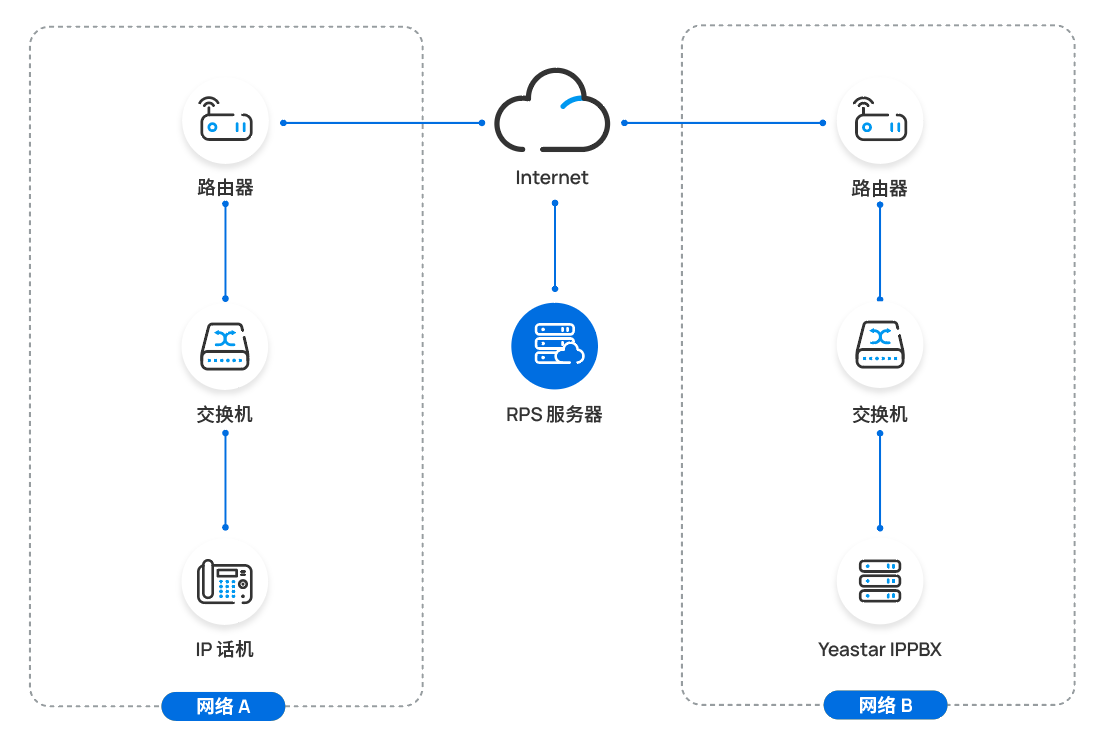
操作步骤
步骤一、在 PBX 上生成话机的配置文件
- 如果话机已使用过,请先重置话机。
- 登录 PBX 管理网页,进入 。
- 点击 添加,添加 IP 话机。
- 在 IP 话机 栏,配置下列话机信息。
- 供应商:选择话机供应商。
- 型号:选择话机型号。
- MAC 地址:输入话机的 MAC 地址。
- 在 选项 栏,完成以下自动配置设定。
- 模板:在下拉列表中选择要应用的模板。注: 模板提供了除分机分配之外的其他话机配置。你可以选择该话机型号的默认模板,或者选择自定义的话机配置模板。更多信息,参见创建自定义自动配置模板。
- 配置方式:选择 RPS FQDN
(远程)。
PBX 自动生成一个配置链接并显示在网页上。
- 第一次自动配置时要求验证:若启用此选项,在话机首次触发配置之前,用户需要在话机上输入鉴权信息。注: 出于安全目的,建议保持此项为勾选状态。
- 模板:在下拉列表中选择要应用的模板。
- 在 分配分机 栏,为话机分配一个分机。提示: 如果要分配的分机不在列表中,请检查该分机是否已绑定其他话机或网关端口。
- 如需解绑分机或网关,请参见 释放绑定在话机/网关上的分机。
- 如需将同一个分机与多个 IP 话机进行绑定,请参见 允许多终端注册同一分机号。
- 点击 保存。
PBX 自动生成该话机的配置文件。
PBX 将发送一个 RPS 请求成功 的事件通知,说明话机 MAC 地址成功被添加到 RPS 服务器上。
注: 对于亿联 (Yealink) 官方已停止 RPS 支持的亿联话机,你需要将话机升级到指定固件版本,并配合使用 RPS PIN,才能继续使用 RPS 服务。在此情况下,你可以从 PBX 管理网页上获取对应的 RPS PIN,并在话机上输入该 PIN 码以完成 RPS 配置流程。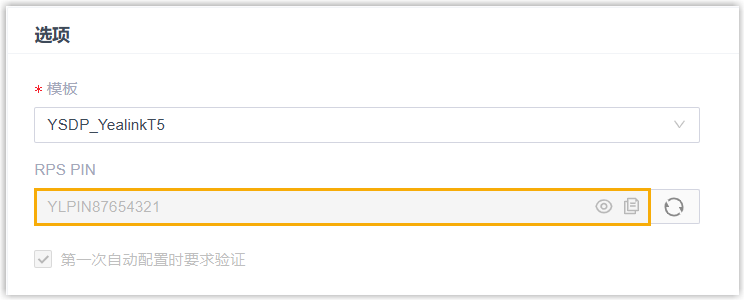
步骤二、重启 IP 话机获取配置文件
- 重启 IP 话机。
- 如果你在 PBX 上启用了
第一次自动配置时要求验证,需在话机上输入鉴权信息完成话机配置。
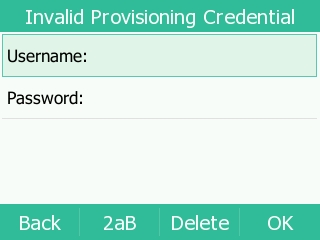
- Username:输入分配给 IP 话机的分机号。
- Password:输入该分机的语音信箱密码。注: 可在分机配置页中的 语音信箱 页签中查看语音信箱密码。
执行结果
在 中可查看配置的话机上分机的注册状态。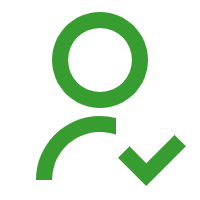 :分机已注册。
:分机已注册。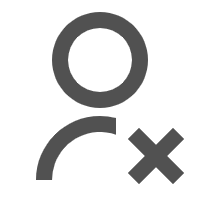 :分机未注册。
:分机未注册。
